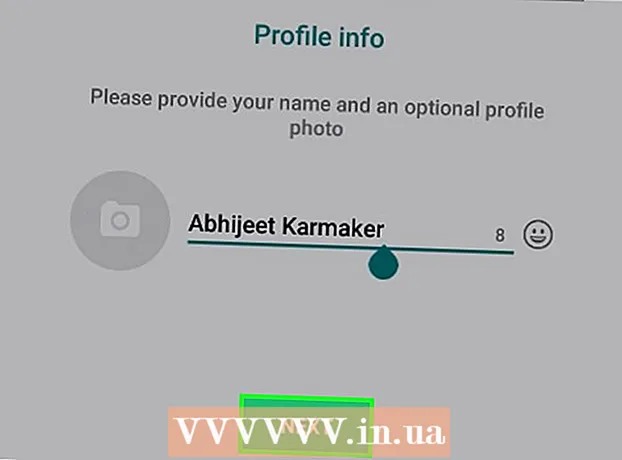May -Akda:
Carl Weaver
Petsa Ng Paglikha:
22 Pebrero 2021
I -Update Ang Petsa:
1 Hulyo 2024

Nilalaman
- Mga hakbang
- Paraan 1 ng 2: Alisin Isa-isa ang Mga Madalas na Bisitahin na Mga Site
- Paraan 2 ng 2: Pag-clear ng buong listahan ng mga madalas bisitahin na mga site
- Mga Tip
Sinusubaybayan ng Google Chrome ang mga website na madalas mong bisitahin. Kapag binuksan mo ang Chrome at ang default na home page, makakakita ka ng isang bar sa paghahanap sa Google sa ilalim ng screen kasama ng iyong pinakapasyal na mapagkukunan. Upang i-clear ang listahang ito, pumunta sa hakbang # 1 sa ibaba.
Mga hakbang
Paraan 1 ng 2: Alisin Isa-isa ang Mga Madalas na Bisitahin na Mga Site
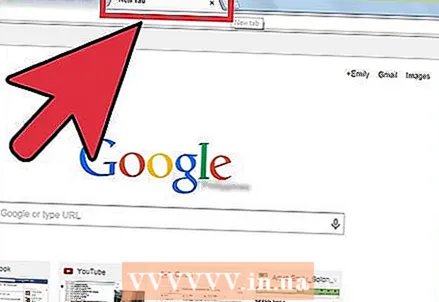 1 Pumunta sa Google Chrome o magbukas ng isang bagong tab ng browser.
1 Pumunta sa Google Chrome o magbukas ng isang bagong tab ng browser.- Kung hindi mo pa nababago ang home page, pagkatapos ang default na pahina kapag lumikha ka ng isang bagong tab ay ang search bar ng Google. Nasa ibaba ang mga icon ng ilan sa mga site na madalas mong binibisita.
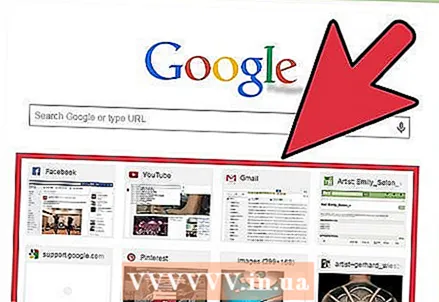 2 I-drag ang iyong mouse pointer sa isa sa mga thumbnail. Ang isang maliit na semi-transparent X (malapit) na pindutan ay lilitaw sa kanang sulok sa itaas.
2 I-drag ang iyong mouse pointer sa isa sa mga thumbnail. Ang isang maliit na semi-transparent X (malapit) na pindutan ay lilitaw sa kanang sulok sa itaas. 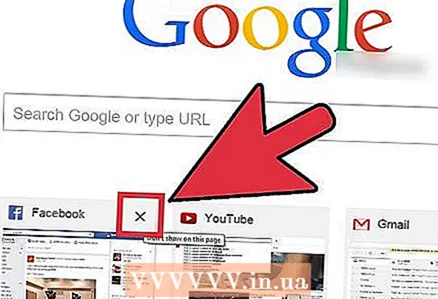 3 Isara. Mag-click sa pindutan sa itaas upang alisin ang site mula sa listahan ng pinaka-binisita na mga mapagkukunan. Kung nabisita mo ang ilang mga site kamakailan lamang, ang susunod na site na nasa listahan ang papalit sa isa na kamakailan mong tinanggal.
3 Isara. Mag-click sa pindutan sa itaas upang alisin ang site mula sa listahan ng pinaka-binisita na mga mapagkukunan. Kung nabisita mo ang ilang mga site kamakailan lamang, ang susunod na site na nasa listahan ang papalit sa isa na kamakailan mong tinanggal.
Paraan 2 ng 2: Pag-clear ng buong listahan ng mga madalas bisitahin na mga site
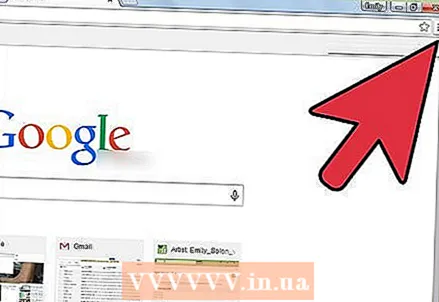 1 Pumunta sa seksyong "Mga Setting". Buksan ang mga setting ng Chrome sa pamamagitan ng pag-click sa pindutan sa kanang sulok sa itaas ng window.
1 Pumunta sa seksyong "Mga Setting". Buksan ang mga setting ng Chrome sa pamamagitan ng pag-click sa pindutan sa kanang sulok sa itaas ng window. 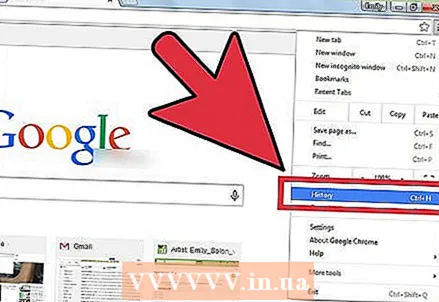 2 Piliin ang kategorya ng Kasaysayan. Mula sa pop-up menu, mag-click sa tab na Kasaysayan. Maaari ka ring makarating dito sa pamamagitan ng sabay na pagpindot sa mga pindutan ng [CTRL] at [H] sa iyong keyboard.
2 Piliin ang kategorya ng Kasaysayan. Mula sa pop-up menu, mag-click sa tab na Kasaysayan. Maaari ka ring makarating dito sa pamamagitan ng sabay na pagpindot sa mga pindutan ng [CTRL] at [H] sa iyong keyboard. 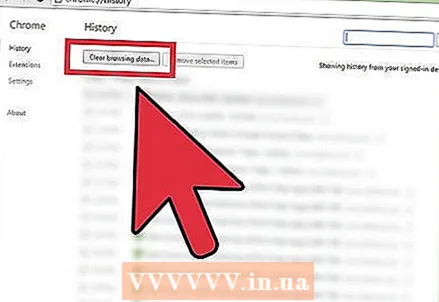 3 Mag-click sa I-clear ang pindutan ng data sa pag-browse. Ang isang maliit na window ay lilitaw sa harap mo, kung saan maaari mong tukuyin kung anong data ang nais mong tanggalin at iwanan.
3 Mag-click sa I-clear ang pindutan ng data sa pag-browse. Ang isang maliit na window ay lilitaw sa harap mo, kung saan maaari mong tukuyin kung anong data ang nais mong tanggalin at iwanan. 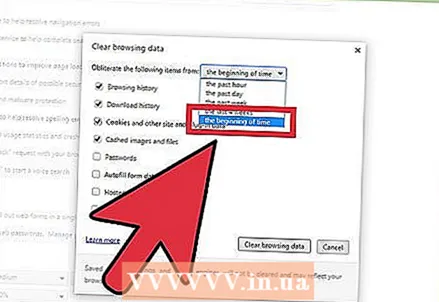 4 Mag-click sa drop-down na menu at piliin ang simula ng oras.
4 Mag-click sa drop-down na menu at piliin ang simula ng oras.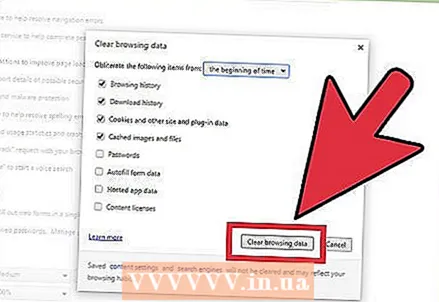 5 I-click ang I-clear ang data sa pag-browse. Aalisin ng pagkilos na ito ang lahat ng mga mapagkukunan na lilitaw sa mga nangungunang binisita na mga site.
5 I-click ang I-clear ang data sa pag-browse. Aalisin ng pagkilos na ito ang lahat ng mga mapagkukunan na lilitaw sa mga nangungunang binisita na mga site.
Mga Tip
- Ang pag-clear sa data ng pagba-browse ay hindi lamang mag-i-offload ang listahan ng mga madalas bisitahin na mga site, kundi pati na rin ang iba pang mga direktoryo sa iyong browser, halimbawa, ang pinakabagong mga pag-download.
- Inaalis ang impormasyon sa pagba-browse upang magbakante ng puwang sa iyong hard drive.